Alors aujourd'hui, nous allons essayer de traiter avec vous,pourquoi le microphone ne fonctionne pas sous Windows 7 et comment vous pouvez changer la situation. Il y a plusieurs raisons pour lesquelles ce genre de situation est observé. Nous nous tournerons donc uniquement vers les plus courants et les plus importants. Ceux qui, en règle générale, vous font réfléchir longtemps sur les raisons pour lesquelles le microphone ne fonctionne pas sous Windows 7.
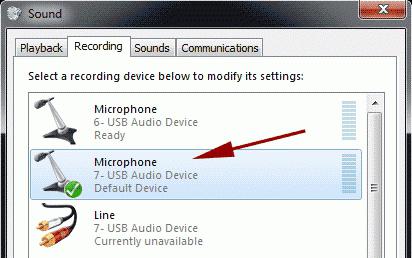
Mauvais fonctionnement du matériel
Le premier scénario est,bien sûr, un dysfonctionnement de l'équipement connecté à l'ordinateur. En fait, cette raison est en tête parmi toutes les autres. Ils pensent juste à sa dernière.
Si vous remarquez que Windows 7 ne fonctionne pasmicrophone, alors, bien sûr, vous devrez essayer de vérifier son état de fonctionnement. Pour ce faire, ouvrez l'option "standard" pour l'enregistrement sonore, puis essayez d'enregistrer quelque chose. Si le son ne se déclenche pas, il vaut la peine de vérifier l'équipement sur une autre machine. En cas de dysfonctionnement, remplacez simplement le microphone et tous les problèmes seront résolus.
Parfois, il s'avère que sur un autre ordinateur, tousfonctionne très bien. C'est à ce moment que les utilisateurs doivent à nouveau se demander pourquoi le microphone ne fonctionne pas sous Windows 7. Qu'est-ce qui aurait pu arriver d'autre?
Aucun chauffeur
Passons à un plus évident et déjà remarquéproblème. Ce n'est rien de plus que l'absence de pilote pour l'équipement connecté. Si vous constatez que votre microphone ne fonctionne pas sous Windows 7 (sur un ordinateur portable ou un ordinateur), vous devrez réinstaller le pilote correspondant au cas où.
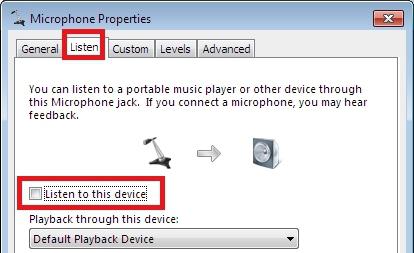
Généralement si vous avez acheté séparémentéquipement, puis pour cette entreprise, vous recevrez tous les programmes supplémentaires nécessaires dans le kit. Insérez le disque, installez les bibliothèques à partir de celui-ci, puis réessayez avec le microphone. L'essentiel est de redémarrer votre ordinateur.
Sinon, vous pouvez toujours télécharger les pilotessur Internet. Pour ce faire, accédez au site Web du fabricant du microphone, sélectionnez-y votre modèle, puis téléchargez un petit fichier d'installation pour vous-même. Quelques minutes d'attente, et tous les problèmes sont résolus. Cependant, si le microphone ne fonctionne pas sous Windows 7, vous ne devez pas commencer immédiatement à sonner l'alarme. Il convient de prêter attention à un autre point assez intéressant et important.
Paramètres
Nous passons maintenant à la raison la moins dangereuse, cardont le microphone connecté refuse de fonctionner avec le système d'exploitation. Bien sûr, nous allons maintenant parler des paramètres. Après tout, ils peuvent se perdre ou ne pas être ramenés à la normale pour que l'équipement fonctionne du tout.
Pour vérifier ce paramètre, cliquez avec le bouton droit de la souriscliquez sur le "gramophone" sur le côté droit de l'écran près de l'horloge, puis sélectionnez "appareils d'enregistrement" là. Maintenant, double-cliquez sur votre modèle de matériel. Sélectionnez l'onglet "Niveaux". Déplacez le curseur supérieur au maximum, puis essayez de vérifier l'état du microphone avec ces paramètres. Rien ne fonctionne de toute façon? Puis déplacez le curseur du bas au maximum, enregistrez et recommencez à essayer. En théorie, tout devrait maintenant fonctionner.

Dans les applications
Parfois, les utilisateurs peuvent rencontrerune situation où le microphone ne fonctionne pas sous Windows 7 dans Skype et d'autres applications conçues pour la communication. N'ayez pas peur de ce phénomène - c'est la norme pour un ordinateur.
Si vous vous êtes assuré que l'enregistrementl'appareil est en état de marche, il vous suffit de régler le volume du microphone dans chaque application. Dans les cas où vous avez des pilotes pour plusieurs microphones installés, vous devrez également définir le modèle de l'équipement connecté dans les options. Après cela, enregistrez les modifications, puis profitez du résultat obtenu. Voilà tous les problèmes sont résolus.












